


パソコンのサポートをしている山本です。
パソコン指導、業務ソフトの導入指導、データベース構築などの経験から得た、中小企業におけるパソコン活用、業務効率アップのヒントをお届けします。
|

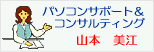

パソコンの習得
はじめの一歩
使って慣れよう
自己流に注意!
業務ソフトの選択
仕事に合ったソフト選択
財務会計
給与計算
販売管理
仕入・在庫管理
顧客管理
社内情報管理
業種別ソフト
汎用ソフトの活用
文書作成
表計算
データベース
プレゼンテーション
ラベル作成
業務ソフトの導入
財務会計
給与計算
販売管理
仕入・在庫管理
導入サポート事例
Excelで売上管理
Accessで顧客管理
販売・仕入ソフト導入
Accessでシステム構築
パソコンサポート全般
パソコンで業務改善
PCスキルアップ
ソフトの選択
自社システムの構築
ガイドラインの作成
業務改善のポイント
本サイトに対するご意見、ご感想、ご要望をお寄せください。

|
|
|
■ガイドラインの作成
全社的にパソコンを運用していく場合には、ある程度のガイドラインを定めておくことをお勧めします。社員の一人ひとりがパソコンスキルを身につけると、自分勝手に使いたくなるものです。いくら社員のパソコンスキルが上がっても、一人ひとりが勝手に使っていたのでは、本当の効率化にはなりません。
会社としての運用ルールを定め、担当者がいなくても、共通のルールに基づき誰でも対処できる体制を作ることが大切です。
そのためにも、パソコン推進リーダーを中心に、ガイドライン作りに取り組んでいただきたいと思います。それぞれの会社に合ったガイドラインを作成してください。ここで、その一例を挙げます。
●使用する書類のテンプレート作成
●データの運用ルール作成
●業務フローの作成
それぞれの内容についてご説明します。
使用する書類のテンプレート作成
テンプレート(ひな形)を作っていると、書類作成の「効率化」を図り、企業としての「信頼感」を得ることができます。
テンプレートがないと、各自がそれぞれ同じような書類を作成することになり非効率的です。また社外文書については、会社で統一した文書を発信することで、「システム化されている」「きちっとしている」という印象を与えることができ信用にも繋がります。その都度、担当営業により違うフォーマットで文書を受け取ると、「この会社は個人でバラバラだ」というイメージを与えかねません。
まず、使用する書類を洗い出してみましょう。ワードやエクセルでテンプレートを作る際、便利な作成方法やアイデアをご紹介します。
① ワードやエクセルの既存テンプレートを利用する
② 市販のテンプレート集を利用する
③ 社内で相談して作る
① ワードやエクセルの既存テンプレートを利用する
ワードやエクセルにはテンプレートが用意されています。
[ファイル]メニューより[新規作成]を選択すると、「標準のテンプレート」とう項目があります。その中から使えそうなものがあれば、多少手を加えて使ってみてください。一から作るよりは簡単で見栄えのよいものを作ることができます。
テンプレートから新規作成して、自社名や住所・ロゴなどを追加後、新たにテンプレートとして保存する場合には、次の方法でファイルを保存してください。
[ファイル]メニューより[名前を付けて保存]を選択して保存する際、ファイル名の下の「ファイの種類」を「テンプレート」の指定にしてください。すると、そのファイルはテンプレートとして保存されます。そのテンプレートを使うときは、[ファイル]メニューより[新規作成]を選択するとそのテンプレートが[標準]の分類の中に表示されます。
上記のようにテンプレートとして保存すると、そのパソコンの特定の場所に保存されます。他のパソコンと共有して使う場合には、「データの運用ルール」を参考にしてください。
② 市販のテンプレート集を利用する
書店やパソコンショップでワードやエクセルのテンプレート集を探してみてください。また、マイクロソフトのホームページなど、インターネットからダウンロードして利用することもできるので、様々なサイトを探してみてください。
③ 社内で相談して作る
すでに手書きで使用している形式があれば、それを参考にたたき台を作り、社内で手を加えながら自社でテンプレートを作成することもできます。
様々な方法で自社テンプレートを作ることができるので、社内で相談して試行錯誤しながら作ってみてください。
データの運用ルール作成
① テンプレートの運用
テンプレートを作成したら、その運用ルールを決めましょう。まず、全社で使用するテンプレートはどのパソコンからでも使えるよう「共有フォルダ」に格納しておきます。社内で複数台のパソコンを使う場合は、ネットワークで繋いでおくと、データをはじめプリンタやインターネットなどを共有で使用できるので便利です。LAN(ローカル・エリア・ネットワーク)で繋ぐことをお勧めします。
そして、どのパソコンからでも使用できるようにしたら、そのテンプレートに上書きしないよう共有フォルダもしくはファイルの設定で「読み取り専用」にしておくことをお勧めします。「読み取り専用」の設定にしておくと、自由に使用することはできますが、間違って上書きしてテンプレートを消してしまうことを防ぐことができます。
このように、どのパソコンからも開けるけれど、上書き保存できないような設定にしておくことをお勧めします。
② 客先データの運用
通常、客先とのやり取りに関する書類は、どのように管理しているでしょうか?
企業により異なるかもしれませんが、誰でも閲覧できる状態にしておくことをお勧めします。担当の営業がかかえこんでいたら、その営業がいない時には何も対応できないことにもなりかねません。
ある程度、思索中の書類は担当営業が個人的に持っていても構いませんが、公式にやり取りした書類は、誰でも見ることができるフォルダに格納し、情報の共有化を図りましょう。
業務フローの作成
この「業務フローの作成」は、特にパソコンに関わる部分ではありませんが、業務改善の仕上げに、各部署の業務フローを作っておくことをお勧めします。誰が見ても分かるようなフローチャートを作っておくと、業務の見直しにもなり、新入社員に業務の説明をする場合にも役立ちます。
とかく一つの業務を一人で担当していたり、長く担当していると自分が分かっているので、業務の流れを文書化することはありません。辞める時や異動になる時に、他の人に仕事を引き継ぐ場面になると必要に迫られて作るものですが、業務を見直す意味で、一度、文書化されることをお勧めします。
そして、その業務を社内で検討してみてください。一人の人がずっと同じ業務を担当していると個人の判断で処理してしまう場合があります。そんな時、違う人の目から見て、その正当性を判断することをしないと間違った処理をずっと続けていることになってしまいます。特に、社員数の少ない企業などによくあることです。
一度、社内全体で業務の見直しをし、無駄な処理はないか、間違った処理はないかということを検証し、改めて業務フローを作成し、社内で徹底していくことが大切だと思います。
|
|

